这种资源的后缀名为“.unitypackage”,这里介绍已经打包的文件和资源商店两种导入方法。
可以直接拖入Unity下方的“项目”窗口;
或者直接在该窗口右键,选择“导入包-自定义包”,然后在弹出的窗口中选择需要导入的文件。
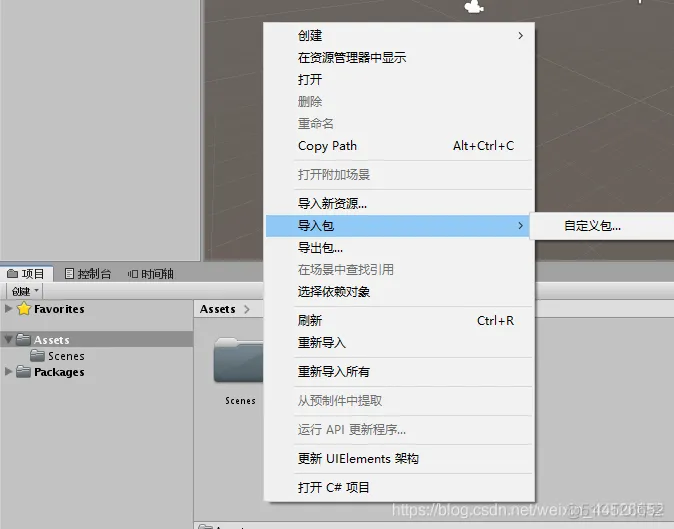
导入资源包方式
在Unity菜单栏的“窗口-资源商店”可以打开自带的资源商店页面
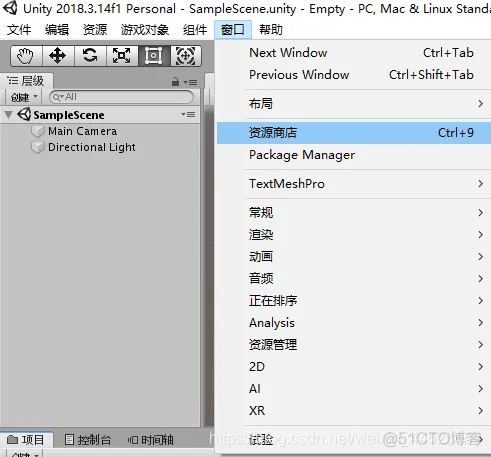
打开后,在资源商店页面的右上角中可以设置语言
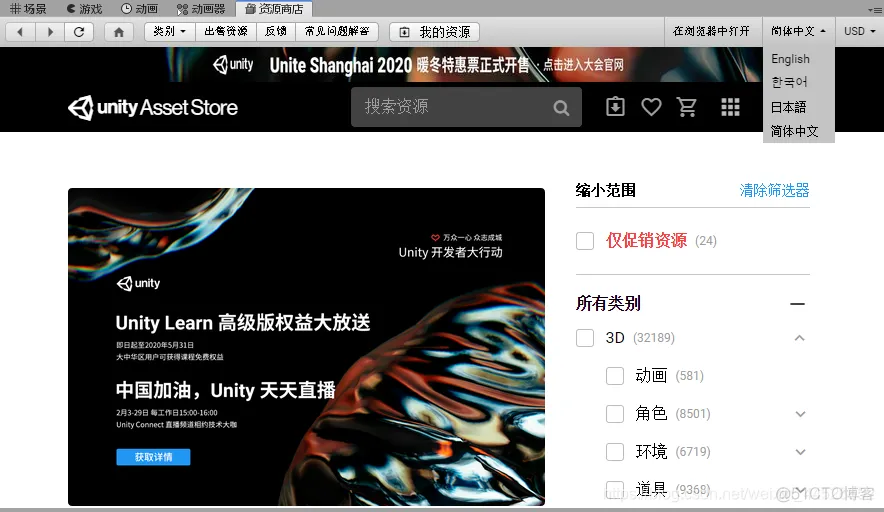
资源商店页面
在这里可以找到很多需要的资源。
这里搜索“Standard Assets”为例。在上方的搜索框中输入后,选择第一个(画红圈的)。这个资源包是官方配置的标准资源包,以前的版本是自带的,后来移除了,放到了资源商店里。
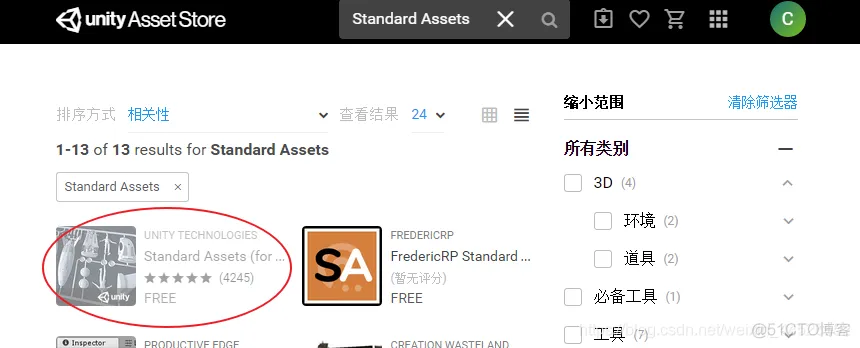
搜索“Standard Assets”
当未下载过时,右边有个购买/下载的按钮,点击之后会自动下载,并且有个进度条,进度条结束后会自动弹出导入界面。当已下载过时,右边是导入按钮,点击之后会弹出导入页面。
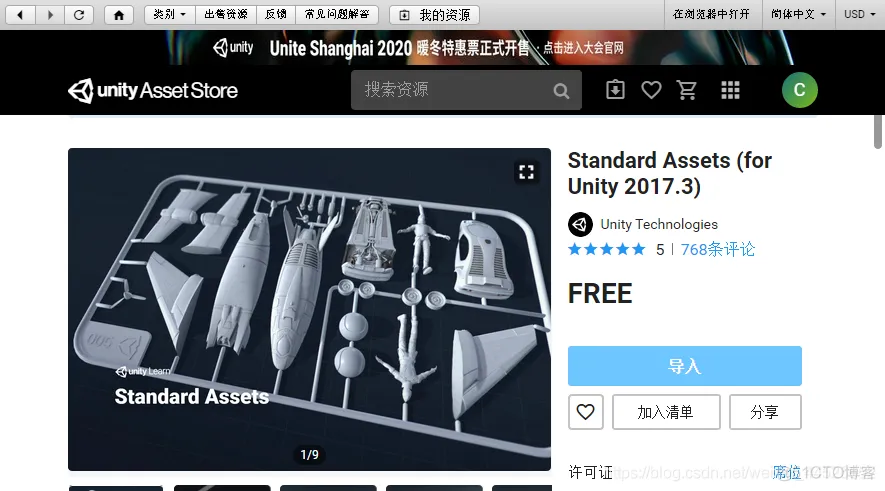
“Standard Assets”详情页
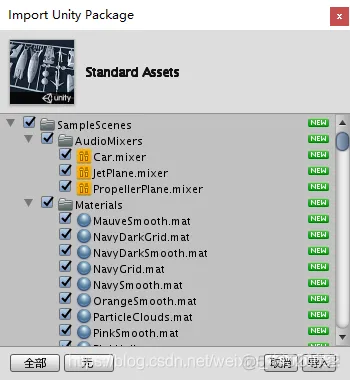
导入资源包窗口
由于本篇文章是入门教程,就直接全部导入。等见多识广了之后可以针对性导入需要的文件。
点击弹出的导入窗口右下角的“导入”按钮,等它自己导完。
另外,资源商店可以在窗口正上方的“我的资源”中查看本账号已购和已下载的资源,不用再次搜索。
其他格式的资源,例如jpg,mp3,fbx等文件都可以直接拖入Unity界面下方的“项目”窗口空白处。即复制到了改文件目录下。
导入之后,“控制台”窗口显示了一些错误,这是导入过程中没判断完全,点“清除”就没了。
一份资源到手,第一步建议查看其“Scenes"文件夹,因为这里基本上都会有本资源的示例。
在“项目”窗口点开文件夹“Assets-SampleScenes-Scenes”,随便双击一个场景,这里以“Particles”场景为例。双击之后切换至场景窗口,如下图。
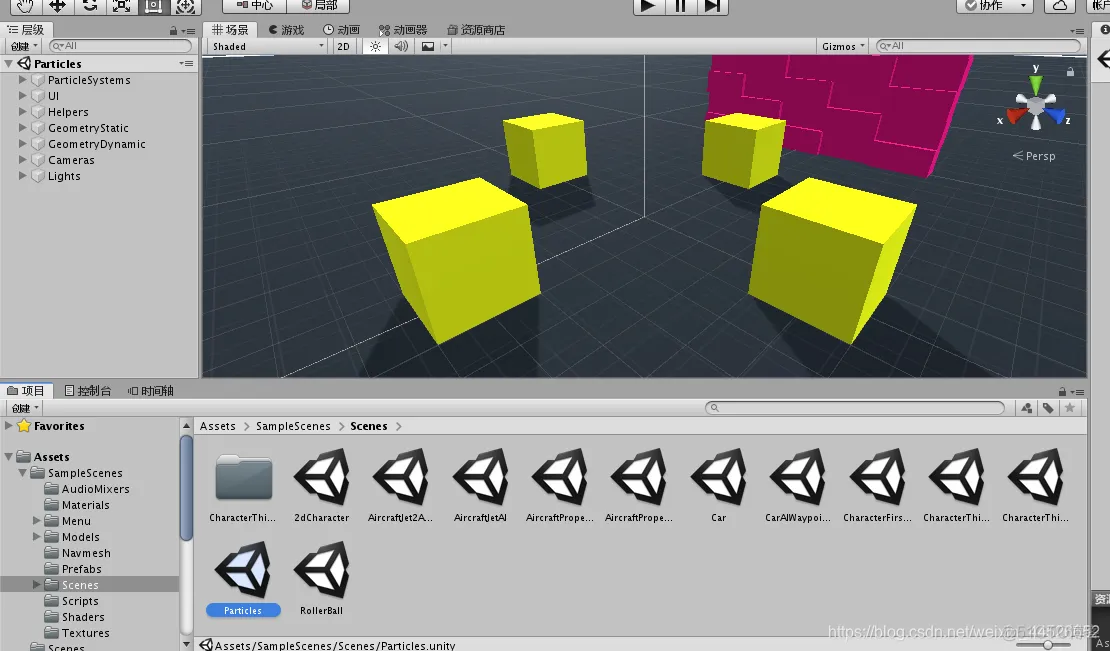
“Particles”场景
点击Unity正上方的播放按钮,自动跳转到“游戏”窗口,可以看到点哪哪炸的炫酷场景
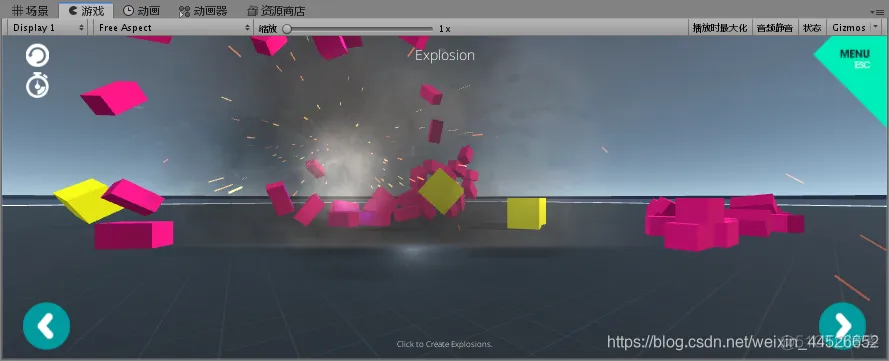
运行中的场景
再次点击上方的播放按钮,就能停止运行游戏回到“场景” 窗口。
通过研究场景中的对象设置,可以有效地帮助学习和利用该资源。
有时候会遇到换项目工程的情况,这是想把某些之前做的移植到另一个项目中去,就要用到导出。
建议先选中某个文件,例如刚才的“Particles”场景。然后右键选择“导出包...”;或者菜单栏上的“资源-导出包...”
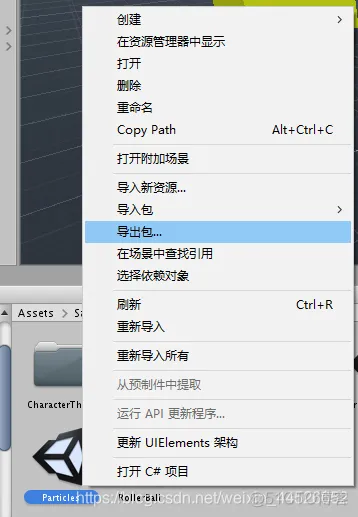
导出方法
这时会弹出一个导出资源的窗口,默认勾选包括依赖项。当然不勾选也行,就是导出后一般也不能用了。然后点击右下角“导出...”按钮。
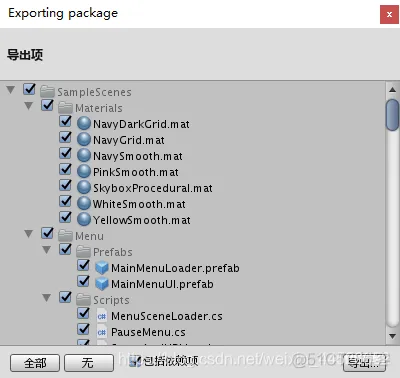
导出资源包窗口
再次弹出一个界面让你选择导出包的路径和文件名。这里路径以桌面为例,名字取为“particles”,可以看到,下面的保存类型就是第一点提到的Unity自身格式资源,可以按照导入的步骤进行再次导入。
点击保存即完成导出资源包。可以在桌面上看见一个“particles.unitypackage”文件

导出资源包选择路径
免责声明:本文系网络转载或改编,未找到原创作者,版权归原作者所有。如涉及版权,请联系删